Hvis du nogensinde har undret dig over, hvor du var i sidste uge, kan du bruge din iPhone eller iPad til at se din placeringshistorik. Og hvis du bruger Google Maps, kan du finde meget detaljerede oplysninger om, hvor du befinder dig.
Indholdsfortegnelse
Placeringshistorik og privatliv
Alle større teknologivirksomheder og apps har en form for placeringssporingsfunktion. Alle fra Apple, Google, Facebook og Twitter gør det. Hver virksomhed bruger dataene på forskellige måder.
Apple indsamler for eksempel kun en pulje af væsentlige steder, som du har besøgt tidligere, og hævder, at de ikke deler disse data med nogen. Google på den anden side holder detaljeret styr på al din aktivitet, især hvis du bruger Google Maps.
Hvis du åbner Google Maps tidslinjevisning, vil du være i stand til at se præcis, hvor du rejste på en given dag – også selvom du ikke brugte Google Maps til navigation – takket være sporing af placering i baggrunden.
Begge disse tjenester tilmelder dig som standard, men du kan deaktivere lokationssporing, hvis det er nødvendigt.
Find din placeringshistorik på din iPhone eller iPad
Lad os først tale om at finde placeringshistorikken på din iPhone eller iPad. Åbn appen Indstillinger og tryk på “Privatliv”.

Herfra skal du vælge “Placeringstjenester”.

Rul ned på denne skærm og tryk på “Systemtjenester”.

Fra den næste skærm skal du trykke på “Væsentlige steder.”

Find her sektionen Historie, som samler og grupperer steder baseret på, hvor ofte du har besøgt dem.
Hvis du ønsker at rydde historikken, kan du rulle ned og trykke på “Ryd historik.” Hvis du vil stoppe placeringssporing på din iPhone eller iPad, skal du gå til toppen af skærmen og trykke på knappen ved siden af ”Væsentlige placeringer.”

Når du trykker på en placeringssamling fra sektionen “Historie”, vil den vise dig en visuel opdeling på den næste skærm. Du vil se kortet over alle placeringer øverst på skærmen.

Tryk på et af besøgene for at se en detaljeret visning af det område, du har besøgt. Den detaljerede visning vil også vise tidspunktet for dit besøg og transportformen sammen med datoen.
Find din placeringshistorik i Google Maps
Apple gemmer en begrænset mængde placeringshistorikdata og lader dig ikke gennemse dataene i en tidslinjevisning. Google har på den anden side en detaljeret tidslinjevisning, der lader dig gennemse de veje, du rejste igennem, og de steder, du besøgte på en given dag.
Hvis du bruger Google kort app på din iPhone eller iPad til navigation, kan du bruge Google Maps tidslinjefunktion til at få adgang til din placeringshistorik.
Google Maps’ evne til at spore din placering afhænger af dine privatlivsindstillinger. Du kan vælge kun at tillade Google at spore din placering, når du bruger appen, eller altid at spore din placering i baggrunden. Du kan ændre denne indstilling på din iPhone eller iPad ved at gå til Indstillinger > Privatliv > Placeringstjenester > Google Maps.
Hvis du vil, kan du også deaktivere funktionen Placeringshistorik fra dine Google-kontoindstillinger (vi har beskrevet trinene nedenfor).
Det Google Maps tidslinjeside kan tilgås på nettet på din iPhone, iPad eller computer. For den bedste seeroplevelse, prøv at bruge en bærbar eller stationær computer. Du vil se verdenskortet med nogle steder fremhævet. Her kan du panorere rundt og klikke på en placering for at se de tilgængelige datapunkter.

I øverste venstre hjørne kan du se tidslinjegrænsefladen. Herfra kan du vælge en hvilken som helst dato for at se den detaljerede opdeling af dine rejsedata. Til højre kan du se den rute, du tog, i kortvisningen.
Til venstre kan du se tidslinjevisningen med detaljer om de steder, du har besøgt, tidspunktet for besøget, og hvor længe du opholdt dig på et sted. Hvis du bruger Google Fotos, kan du også se alle dine billeder fra din rejse her.
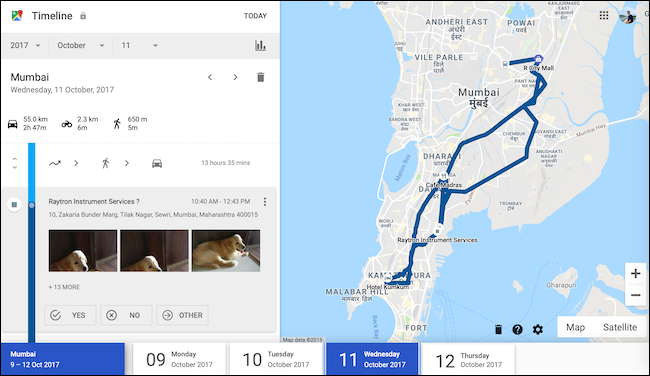
Hvis du ikke ønsker, at Google skal indsamle og gemme disse data (det hjælper med at forbedre Googles forslag og søgeresultater i Maps), kan du deaktivere funktionen Placeringshistorik helt.
I den Google Maps tidslinjeside, vil du se en placeringshistoriksektion i nederste række. Den vil sige “Placeringshistorik er aktiveret.” Fra denne sektion skal du klikke på knappen “Administrer placeringshistorik”.

Fra den næste skærm skal du slå kontakten ud for “Placeringshistorik” fra for at deaktivere placeringssporing.

Selvom dette forhindrer Google Maps-appen på dine enheder i at spore din placering, gemmer nogle Google-apps stadig tidsstemplede placeringsdata. Du kan deaktivere denne aktivitet ved at slå fra Web- og appaktivitet i indstillinger.
Nu hvor du ved, hvordan du slår placeringshistorik op på din iPhone og iPad, skal du huske at bringe den frem, næste gang du spekulerer på, hvor du gik hen, og hvad du lavede på din sidste ferie. Selvom Apple måske ikke har præcise data, kan du være sikker på, at Google Maps vil.

